アップルウォッチも徐々にスクリーンサイズが大きくなってきています。
私はアップルウォッチ4から、久しぶりにApple Watch8に買い替えをして、サイズは45mmにしました。
やはり、スクリーンが大きいと見やすいですし、タッチの操作もやりやすいです。
なにより、文字入力があまり気にせずに、できるくらいになっています。
今回は、操作の面でメリットの多い45mm(44mm)のアップルウォッチが、女性には大きすぎるのか解説します。
この記事を読むとわかること
- アップルウォッチ45mmのメリットとデメリットを理解できる
- 女性がアップルウォッチ45mmを装着した際の見た目や使用感を確認できる
- アップルウォッチの大きさに関する個人的な対策や調整方法を知ることができる
アップルウォッチ45mmを女性がつけてみたらこうなる

まずは女性がアップルウォッチをつけてみたときの写真を見てみましょう。
20代前半でスリムな女性がモデルです。

アップルウォッチはファッションの側面がありますから、バランスよく美しく使いたいですよね。
この写真をみてあなたはどう思ったでしょうか。
私は言われてみると少し大きいのかなという気にもなりますが、別に大きすぎるということもないと思います。
アップルウォッチの45mmは女性には大きいか

アップルウォッチの45mmは女性にとって大きいのでしょうか。
結論から申しますと、結局はご自身の判断になります。
判断する時にどういうメリットやデメリットがあるのか整理しておけば決めやすくなりますよね。
メリット・デメリットは後で紹介しますが、45mmをおすすめできるのは次のような方です。
- 大きめな時計が好みの方、気にならない方
- 操作がしやすい方がよい方
- チラッと時計をみたとき、ひと目で情報を理解したい方
この記事でメリット・デメリットを整理して、マイ・ベスト・ウォッチを決めてみてください。
アップルウォッチ45mmのメリット

アップルウォッチ45mmのメリットをご紹介します。
スクリーンタッチがしやすい

サイズが45mmになり、スクリーンのタッチがしやすくなりました。
画面が大きいことによる操作性の向上です。
毎朝アップルウォッチを装着するときに、パスワードを求められます。
そのときに、ずいぶんと入力しやすくなったと感じています。
とても些細なことですが、毎日のことですので大きなメリットを感じられます。
また、アップルウォッチでの文字入力は、通常、音声入力を使っているのですが、文字入力のときにも大きなメリットを感じます。
サイズが44mmから45mmになったことと、狭額縁になったためスクリーンが大きくなっています。
操作がしやすいことは、とても重要ですので覚えておいてくださいね。
画面が見やすい

画面が大きいので見やすいです。
当たり前のことではありますが、これも大きなポイントです。
時計はチラッと確認することが多いと思います。
そのときに、ひと目で情報がわかったほうが使い勝手が向上しますよね。
画面が小さいと、何回も見直したり、時計を顔に近づけて見たりと余計な動作が増えてしまいます。
パッと画面の情報を確認でき、目にも優しく大きなメリットを感じています。
小さいアップルウォッチを使っている女性が、顔にウォッチを近づけて何回も確認しているのをみたことがあります。
画面が大きくてよかったな〜と思いました。
アップルウォッチ45mmのデメリット

アップルウォッチ45mmのデメリットについて考えて見ましょう。
サイズが大きすぎる

サイズが大きいことによるデメリットは考えにくいですが、腕に装着した場合に少し大きいかなと思ってしまうことはあるでしょう。
ファッション的に小さな時計が好みの方もいらっしゃると思います。
その場合にデメリットと感じることはありそうですね。
これは完全に個人の感じ方なので、他の人が大きいと言っても、自分が気にしなければ大丈夫です。
Digital Crownを意図せずに押してしまう

サイズが大きいので手首を甲側に曲げた時に、Digital Crownを押してしまいSiriが意図せずに立ち上がってしまうことがあります。
普段はそういうことはおこらないのですが、何かのタイミングで手首を強く曲げてしまったときに時々起こっています。
また、冬場に手袋をつけていると意図せずにデジタルクラウンを押してしまうこともあります。
この場合は次の3つの対策がおすすめです。
- Digital CrownでSiri起動をオフにする。
- Apple Watchを右手に装着する
- 手首より少し腕側にApple Watchを装着する。
Digital CrownでSiri起動をオフにする

Digital CrownでSiriを起動する方法をあまり使っていない場合はオフにするのも対策のひとつです。
設定方法は、アップルウォッチの設定→Siri→Digital Crownを押すをオフにします。
これで、デジタルクラウンを押してもSiriは起動しません。
音声でSiriを起動することもできますので、そちらを使ってみるのも良いと思います。
Apple Watchを右手に装着する

意図せずにDigital Crownを押してしまわないように、アップルウォッチを右手に付け替える方法もあります。
手首を曲げてもDigital Crownのボタンは押されなくなります。
手首より少し腕側にApple Watchを装着する

アップルウォッチを手に近いところに装着するとDigital Crownを押しやすくなりますが、上腕に近い方に装着すれば、押される可能性が低くなります。
私は少しだけ上腕に近い方に装着するように意識しています。
私の対策

Digital Crownを意図せずに押してしまう対策ですが、実際にはわたしは何もしていません。
手首が強く曲がって、意図せずにSiriが立ち上がることはあるのですが、気にしていません。
ああ、Siriが誤って立ち上がっただけだなと思うだけです。
そう考えると、デメリットとは言いながら、アップルウォッチの大きさを決めるポイントではないかもしれませんね。
気になる方は上記の対策を行えば良いと思います。
アップルウォッチの45mmは女性には大きいのか・まとめ
この記事ではアップルウォッチの45mmは女性には大きいのかをご紹介しました。
私は実際に装着した女性のウォッチを見ましたが、特に違和感はありませんでした。
どちらかといえば、おすすめだと思います。
サイズが大きいと操作と見やすさが段違いによくなります。
小さいデバイスだからこそ、少しの大きさの違いが感じられることを痛感しています。
この記事を参考にして、できるだけ大きめのApple Watchを選んでみてくださいね。






コメント